 Šaltinis: Nickas Sutrichas / „Android Central“
Šaltinis: Nickas Sutrichas / „Android Central“
„Facebook“ turi paprastus meniu, kaip dalintis „Oculus Quest 2“ nuotraukos, vaizdo įrašai ar tiesioginiai srautai, taip pat kaip perkelti „Quest 2“ medžiagą į savo televizorių. Ne visada aišku, kaip padaryti ekrano kopijas ar įrašyti klipus „Oculus Quest 2“ neišeinant iš pagrindinio meniu, arba kaip dalytis „Quest 2“ vaizdo įrašais už „Facebook“ ribų. Greitai pateiksime jums valdiklio sparčiuosius klavišus ir veiksmus, kuriuos turėsite atlikti.
Kaip fotografuoti ir bendrinti „Oculus Quest 2“ ekrano kopiją
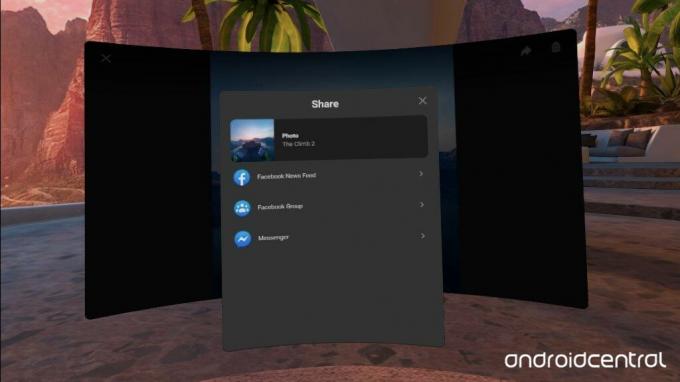 Šaltinis: „Android Central“
Šaltinis: „Android Central“
Yra trys būdai, kaip padaryti ekrano kopiją „Oculus Quest 2“: vienas paprastas, vienas šiek tiek daugiau dalyvaujantis ir vienas, jei esate įjungę „Oculus“ balso komandas.
Žaidimo ekrano kopija
- Ant dešinysis „Oculus Touch“ valdiklis, paspauskite ir palaikykite „Oculus“ mygtukas po vairasvirte.
- Ekrano centre pasirodys „Oculus“ logotipas, o aplink logotipą bus ratu balta apvali eigos juosta.
- Prieš patekdami į pagrindinį ekraną,
išspausti bet kurio valdiklio jutiklinis paleidiklis.
- Jei jums pasisekė, pamatysite pranešimą „Nuotrauka išsaugota. Savo nuotrauką galite peržiūrėti dabar. Paspauskite „Oculus“ mygtuką, kad peržiūrėtumėte pranešimus, kartu su maža ekrano kopijos miniatiūra.
- Nuo Sistemos meniu, pasirinkite bet kurį Dalijimasis arba Pranešimai. Bet kuriame meniu turėtų būti rodomos naujausios jūsų darytos nuotraukos.
- Pasirinkę nuotrauką, kuria norite dalytis, pasirinkite Bendrinimo piktograma viršutiniame dešiniajame meniu. Turėsite galimybę nusiųsti „Facebook“ naujienų kanalas, „Facebook“ grupėsarba „Messenger“.
Iš sistemos meniu
 Šaltinis: „Android Central“
Šaltinis: „Android Central“
Tam tikruose žaidimuose, pvz „Lipk 2“, keblu paleisti gaiduką, kad išspaustumėte jį ekrano kopijos nuorodai (pvz., nenukentėdami iki mirties). Tais atvejais yra antrasis metodas:
- Palieskite mygtuką „Oculus“, kad pakeltumėte sistemos meniu pristabdžius žaidimą.
- Pasirink Nufotografuoti variantą. (Pastaba: ši parinktis yra užblokuota aukščiau pateiktoje ekrano kopijoje, nes mes perdavėme. Paprastai tai yra „Beat Saber“ ir daugumos kitų žaidimų galimybė.)
- Meniu išnyks ir nedidelis, greitai mirksintis raudona šviesa trumpai pasirodys jūsų vizijoje. Tada sistema per kelias sekundes automatiškai padarys ekrano kopiją, po kurios dings šviesa ir pasirodys pranešimas „Išsaugota nuotrauka“.
Čia galite pakartoti aukščiau nurodytus veiksmus, kad galėtumėte bendrinti nuotrauką su „Facebook“.
Įjunkite „Oculus“ balso komandas
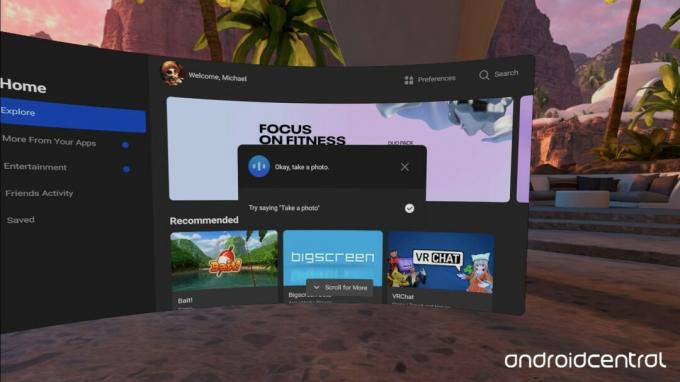 Šaltinis: „Android Central“
Šaltinis: „Android Central“
Jei dar to nepadarėte, atidarykite Sistemos meniu, pasirinkite Nustatymaiir tada pasirinkite Balso komandos. Jums bus atlikta greita pamoka, kaip priversti ausines klausytis, ir keletas pavyzdinių komandų. Iš ten lengva padaryti ekrano kopiją žaidime:
- Dukart paspausti greitai paspauskite „Oculus“ mygtuką. Turėtumėte išgirsti skambėjimo garsą.
- Sakyk "nufotografuoti". Balso padėjėjas turėtų atsakyti: „Gerai, fotografuok“, po kurio greitai mirksi raudona lemputė. Tada pamatysite patvirtinimo miniatiūrą.
Kaip fotografuoti ir dalytis vaizdo įrašu „Oculus Quest 2“
„Oculus“ neturi vartotojo vadovo, kaip įrašyti vaizdo įrašą „Oculus Quest 2“, tačiau tam (dar kartą) yra keli būdai. Lengviausias būdas yra naudoti pačias laisvų rankų įrangos nuorodas, tačiau profesionalesnių klipų ieškantys žmonės turės pasikliauti savo asmeniniu kompiuteriu ar telefonu, kad gautų geriausią kokybę. Štai ką jūs turite žinoti.
Meniu Sistema
- Palieskite mygtuką „Oculus“, kad pakeltumėte sistemos meniu pristabdžius žaidimą.
- Pasirinkite Dalijimasis skirtuką.
- Pasirinkite Paimkite vaizdo įrašą. Mirksinti raudona lemputė parodys, kad įrašote.
- Baigę įrašymą, grįžkite į meniu „Bendrinimas“ ir palieskite Paimkite vaizdo įrašą baigti įrašymą.
Kol jūsų „Quest 2“ yra pakankamai vietos - priklausomai nuo to, ar pasirinkote „Oculus Quest 2“ 64 GB, palyginti su 256 GB - turėtumėte techniškai mokėti įrašyti neribotą laiką. Tačiau nepamirškite, kad šie vaizdo įrašai greičiausiai bus šiek tiek maža skiriamoji geba jei planuojate jais pasidalinti „YouTube“ ar kitur, taip pat nepakels mikrofono garso, tik žaidimo garso.
Nuo šio momento jums reikia eiti tik į Pranešimai arba Dalijimasis meniu, norėdami rasti savo vaizdo įrašą ir bendrinti jį „Facebook“ svetainėse. Susipažinsime, kaip galite pasidalinti kitur.
„Oculus“ balso komandų naudojimas
Įsitikinę, kad laisvų rankų įranga klauso komandų (žr. Aukščiau), galite greitai paleisti ir sustabdyti vaizdo įrašą žaidime.
- Dukart paspausti greitai paspauskite „Oculus“ mygtuką. Turėtumėte išgirsti skambėjimo garsą.
- Sakyk „Pradėti įrašymą“. Balso padėjėjas turėtų atsakyti, o po to mirksi raudona lemputė.
- Baigę įrašymą dar kartą dukart palieskite „Oculus“ mygtuką ir pasakykite „Sustabdyti įrašymą“.
Naudojant liejimą
 Šaltinis: Michaelas Hicksas / „Android Central“
Šaltinis: Michaelas Hicksas / „Android Central“
Daug paprasčiau įrašyti tiesiai į laisvų rankų įrangą, tačiau alternatyva yra perduoti į kitą įrenginį ir įrašyti jame filmuotą medžiagą. Tokiu būdu vengsite naudoti laisvų rankų įrangos saugyklą, jei ji ribota, be to, teoriškai galite užfiksuoti didesnės raiškos medžiagą.
- Eikite į Dalijimasis meniu iš Sistema Meniu.
- Pasirinkite Vaidina.
- Pasirinkite Įrenginys kad norite mesti. Galite pasirinkti savo „Oculus“ programa, Kompiuterisarba „Chromecast“.
-
(„Oculus“ programa) Jei dar to nepadarėte, nustatymuose suteikite telefonui leidimą išsaugoti vaizdo įrašus. Tada palieskite Įrašyti mygtuką, kad pradėtumėte filmuotą medžiagą, ir dar kartą palieskite, kad sustabdytumėte.
- Dabar turėsite vaizdo įrašų, kuriuos galėsite nusiųsti į bet kurią socialinės žiniasklaidos svetainę, ne tik į „Facebook“.
- Jei nenorite suteikti „Facebook“ prieigos prie savo nuotraukų, bet vis tiek norite įrašyti iš savo telefono, žr kaip naudotis ekrano įrašymo „Android“ telefonuose.
 Šaltinis: Michaelas Hicksas / „Android Central“
Šaltinis: Michaelas Hicksas / „Android Central“ - (Kompiuteris) Eiti į oculus.com/casting ir prisijunkite prie savo „Oculus“ / „Facebook“ paskyros.
- Vėl įdėkite ausines ir pasirinkite Vaidina, tada pasirinkite Kompiuteris.
-
Turėtumėte pamatyti iššokantį langą, kad turėtumėte 60 sekundžių pereiti į tą tinklalapį, tačiau teoriškai jūsų naršyklė jau turėtų rodyti tiesioginį srautą.
 Šaltinis: „Android Central“
Šaltinis: „Android Central“ - Atidarykite kanalą per visą ekraną, tada naudokite savo mėgstamą ekrano įrašymo programinė įranga užfiksuoti filmuotą medžiagą! Mes rekomenduojame išbandyti geriausios „Windows 10“ ekrano įrašymo programos, kaip įrašyti „Chromebook“ ekranąarba kaip įrašyti ekraną „Mac“, priklausomai nuo to, kuris kompiuteris jums priklauso.
- Baigę grįžkite į Dalijimasis meniu ir atjunkite „Cast“.
Kaip užfiksuoti mikrofono garsą „Oculus Quest 2“ vaizdo įrašams
Deja, „Oculus“ nuo originalaus „Oculus Quest“ neleido įrašyti mikrofono garso ir tai nepasikeitė. Geriausia yra atskirai įrašyti garsą naudojant mikrofoną, prijungtą prie netoliese esančio kompiuterio, tada redaguojant garso ir vaizdo įrašus sinchronizuoti.
Atsižvelgdami į jūsų kainų diapazoną, mes surinkome geriausi „Twitch“ mikrofonai tai suteiks jums puikią įrašymo kokybę arba geriausi pigūs USB mikrofonai taupesniems ieškotojams. Taip pat galėtumėte apsvarstyti galimybę apkirpti mikrofoną prie savo marškinių iš telefono, jei paprastai žaidžiate VR žaidimus toli nuo savo kompiuterio. Mes įtariame, kad vis tiek aktyviau žaidžiant tai bus pašaipiai.
Kaip perkelti „Quest 2“ nuotraukas ir vaizdo įrašus į savo kompiuterį
 Šaltinis: Nickas Sutrichas / „Android Central“
Šaltinis: Nickas Sutrichas / „Android Central“
Savo „Quest 2“ turinį galite lengvai bendrinti „Facebook“, bet kaip yra su „YouTube“, „Instagram“, „Twitter“ ar kitomis svetainėmis? Norėdami dalytis „Oculus Quest 2“ vaizdo įrašais už „Facebook“ ribų, turėsite prijungti ausines prie kompiuterio ir atsisiųsti rankiniu būdu.
- „Oculus“ naudojimas USB-C įkrovimo laidas arba „Oculus Link“ laidas, prijunkite vieną galą prie laisvų rankų įrangos, o kitą - prie kompiuterio.
- Jei jūsų kompiuteryje nėra USB-C prievado, jums reikės USB-C – USB-A adapterio.
- Greitai uždėkite ausines. Pamatysite pranešimą, kuriame klausiama, ar pažymėsite „Leisti prieigą prie duomenų“. Pasirinkite Leisti.
- Jei nematote pranešimo, vis tiek dėvėdami ausines, atjunkite ir prijunkite laidą prie įkrovimo prievado. Jis turėtų vėl pasirodyti.
- Išimkite ausines ir eikite į kompiuterį. Jei turite „Windows“ kompiuteryje, turėtumėte pamatyti diską. („Mac“ vartotojams pereikite prie 6 veiksmo)
- Atidarykite „Oculus Quest 2“ diską, tada atidarykite Oculus > „VideoShots“. Turėtumėte matyti ir atsisiųsti visus jūsų paimtus vaizdo įrašus (ir vėliau juos ištrinti).
-
Dėl bet kokios priežasties ekrano kopijos jūsų Quest 2 failuose saugomos dviejose vietose. Jūs galite juos rasti Oculus > Ekrano nuotraukos arba į Paveikslėliai > .nuomos. Galite atsisiųsti bet kurį (arba abu).
- Panašu, kad ekrano kopijos yra šiek tiek didesnės nei miniatiūros, tačiau atrodo, kad jos yra tapačios.
 Šaltinis: „Android Central“
Šaltinis: „Android Central“ - „Mac“ vartotojams reikės „Android“ failų perkėlimas programa laisvų rankų įrangai atpažinti. Galite atsisiųsti čia.
- Prijunkite ausines, leiskite prieigą prie duomenų, tada „Android File Transfer“ turėtų būti automatiškai atidarytas ta pačia failų struktūra kaip „Windows“.
- Atviras Oculus > „VideoShots“ norėdami rasti, atsisiųsti ir ištrinti savo vaizdo įrašus, arba Oculus > Ekrano nuotraukos norėdami rasti savo nuotraukas.
Čia neturėtumėte vargo užfiksuoti ir dalintis geriausi „Oculus Quest 2“ žaidimai kad ir kur pasirinktum!
Užfiksuokite aiškų garsą

„Fifine K669B“
Veikia su „Windows“ ir „Mac“
Šis nebrangus starterio USB 2.0 kondensatorinis mikrofonas yra vienas iš mūsų mėgstamiausių, nes galite jį nukreipti ir paimti tikslų garsą, išvengdami foninio garso nutekėjimo, trukdančio jūsų kanalui. Laidas yra trumpas, bet pakankamai ilgas, kad padėtų jums gerai žiūrėti bet kur, kur paprastai žaidžiate.
- „Amazon“ - 36 USD
- 46 USD „Walmart“
Prisijunkite prie savo kompiuterio

USB C - USB adapterio paketas, kuriame yra 2 USB C lizdai iš USB 3 adapterių
Norėdami atsisiųsti savo klipus ir ekrano kopijas
Darant prielaidą, kad jūsų kompiuteryje nėra USB-C prievado, negalėsite prijungti „Quest 2“ ir atsisiųsti failų. Užuot pirkę visiškai naują kabelį, siūlome įsigyti šį 2 USB-C į USB 2.0 adapterių paketą ir saugiai atsisiųsti tai, ko jums reikia.
- 10 USD „Amazon“
- 10 USD „Walmart“
Mes galime uždirbti komisinius už pirkinius naudodami savo nuorodas. Sužinokite daugiau.

„Oculus Quest“ ir „Oculus Quest 2“ turi daugiau nei 200 žaidimų ir programų, kuriuos abu galima žaisti su kai kuriais „Quest 2“ versijų patobulinimais, o visi „Quest“ pirkiniai perkeliami į jūsų naują laisvų rankų įrangą. Čia yra visi „Oculus Quest“ žaidimai, kuriuos šiuo metu galima įsigyti abiem ausinėms, taip pat visi paskelbti ir netrukus pasirodysiantys pavadinimai.

Vis daugiau „Quest 2“ savininkų naudoja ausines kaip alternatyvą sporto salei. Jei norite prisijungti prie jų, įsitikinkite, kad turite įrankių, reikalingų palaikyti „Quest 2“ švarą tarp treniruočių ir kad šie intensyvūs „Beat Saber“ seansai būtų daug efektyvesni.

„Oculus“ leidžia „indie“ žaidimams gyventi „Oculus Store“ parduotuvėje, tačiau jie nėra aiškiai matomi ir jų negalima rasti, jei neieškote tikslaus kiekvieno žaidimo pavadinimo. Yra keletas paslėptų brangakmenių ir įdomių nemokamų demonstracinių versijų, kurių nereikia perkrauti, todėl naudokitės visų galimų „App Lab“ žaidimų sąrašu ir sužinokite, kuris VR žaidimas jums skambina!
